Facebook od dawna jest miejscem, w którym wyświetlamy nasze zdjęcia w Internecie. Pozostaje wygodnym miejscem, w którym wszyscy, których znamy, mogą zobaczyć naszą działalność. Ale co ze sposobami zapewnienia bezpieczeństwa tych zdjęć, gdyby coś stało się z Facebook lub naszym profilem?
Oczywiście jedynym rozwiązaniem pozostaje utworzenie kopii zapasowej tych zdjęć i filmów. Możesz mieć te oryginalne zdjęcia na swoim laptopie lub telefonie (lub obu), zapisując je bezpośrednio w pamięci tych różnych platform. Jak jednak wykonać kopię zapasową wszystkich zdjęć z Facebook ? To proste ; wejdź na swoje Facebook , logując się , następnie przejdź do swojego profilu następnie do sekcji zdjęć, przejdź do Albumu a następnie Pobierz album Na szczęście istnieją narzędzia, dzięki którym możesz to zrobić łatwiej, o czym poinformujemy Cię w naszym artykule.
Zawartość strony
Jak pobierać i zapisywać zdjęcia z Facebook ?
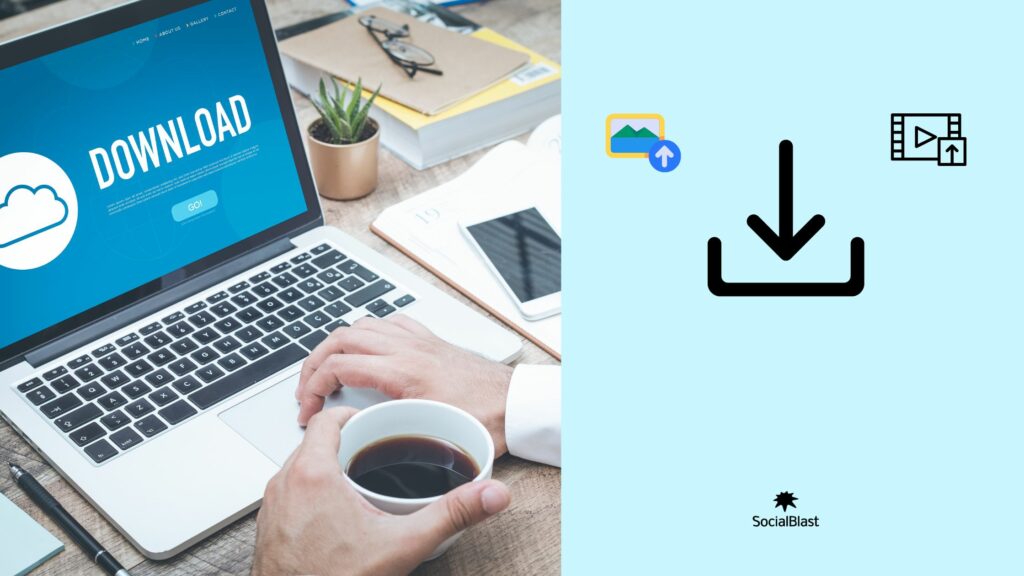
Aby przeprowadzić ten proces, zaleca się wykonanie tego z komputera. W ten sposób możesz bardzo szybko pobrać wszystkie swoje zdjęcia. To samo, jeśli chcesz pobrać cały album jednym kliknięciem. Przyjrzyjmy się krokom, które pomogą Ci z łatwością pobierać i tworzyć kopie zapasowe zdjęć Facebook .
- Pierwszą rzeczą, którą musisz zrobić, to uzyskać dostęp do swojego konta Facebook i zalogować się;
- Gdy już to zrobisz, przejdź bezpośrednio do swojego profilu. Aby to zrobić, kliknij ikonę swojego profilu w prawym górnym rogu;
- Następnie wejdź do sekcji zdjęć;
- W tej sekcji będziesz musiał poruszać się po gwoździach, aby wybrać „ Albumy ”;
- Po wybraniu albumu, który chcesz pobrać, kliknij ikonę koła zębatego znajdującą się w lewym górnym rogu. Otworzą się wówczas trzy opcje. Z tych trzech interesuje nas ten, który mówi „Pobierz album”. ;
- Pojawi się wyskakujący komunikat z ostrzeżeniem, że pobieranie może chwilę potrwać. Będzie to faktycznie zależeć od liczby zdjęć w danym albumie. Zapewniamy, że zwykle nie trwa to zbyt długo. ;
- Gdy pobieranie będzie gotowe, Facebook wyśle Ci powiadomienie z informacją, że możesz kontynuować pobieranie.
- Należy pamiętać, że wszystkie zdjęcia są pobierane w formacie ZIP. Jest to format kompresyjny. Do rozpakowania pliku i uzyskania dostępu do wszystkich dostępnych zdjęć potrzebny będzie program WinRAR.
- Po zainstalowaniu WinRAR na swoim komputerze, po prostu kliknij pobrany plik prawym przyciskiem myszy, a otworzy się nowe menu. Wybierz opcję „ Wyodrębnij tutaj ” lub „Wyodrębnij do (nazwa pliku) ”, aby automatycznie utworzyć folder zawierający wszystkie zdjęcia.
W ten sposób możesz utworzyć kopię zapasową wszystkich zdjęć na wypadek, gdyby coś stało się z Twoim kontem Facebook , choć jest to bardzo mało prawdopodobne.
Jak zapisywać zdjęcia z Facebook na różnych telefonach komórkowych?
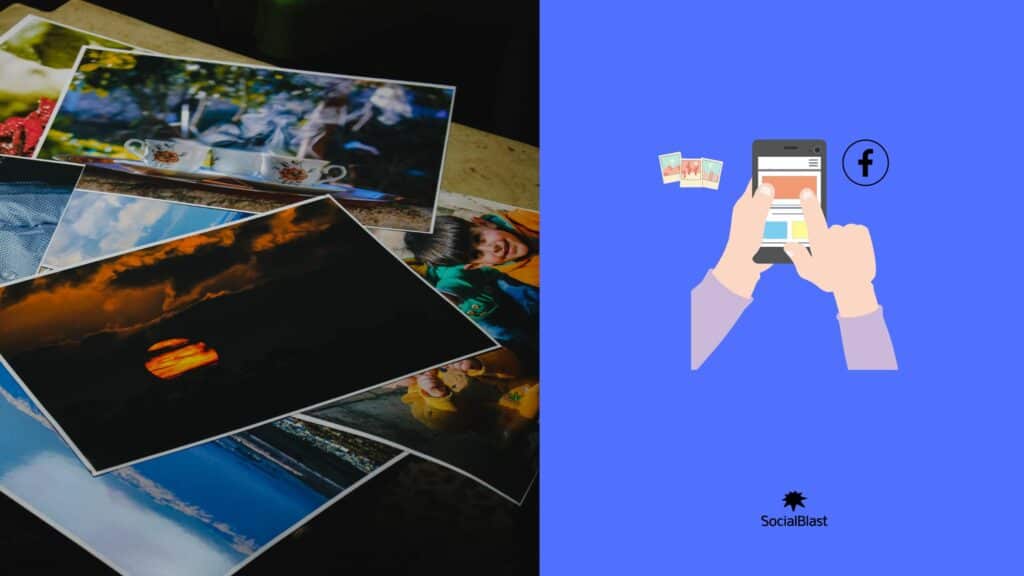
Twórz kopie zapasowe zdjęć z Facebook na Androida
Tutaj dowiesz się, jak zapisywać zdjęcia Facebook za pomocą Androida lub urządzenia.
Aby utworzyć kopię zapasową zdjęć w systemie Android, dostępne są dwie metody:
Pierwsza metoda : zrób zrzut ekranu zdjęcia z telefonu. Ta procedura zależy od typu i marki telefonu. Ale ogólnie rzecz biorąc, okazuje się, że jest to dość proste zadanie do wykonania. Dowiedz się, jak można to zrobić na swoim telefonie po skorzystaniu z usługi u Twojego operatora komórkowego.
Metoda druga: Jest to najprostsza opcja do wykonania. Jest to bardzo praktyczne, ale zdjęcia można zapisywać tylko jedno po drugim. Może to być męcząca praktyka, jeśli chcesz utworzyć kopię zapasową dużej liczby zdjęć. Pamiętaj również, że będziesz potrzebować Facebook na swoim telefonie.
Niemniej jednak oto kroki, które pozwolą Ci to osiągnąć:
- Przejdź do zdjęcia, które chcesz zapisać;
- Stuknij ikonę w kształcie… ;
- Teraz możesz po prostu kliknąć „Zapisz zdjęcie”.
Otóż to! Przekonasz się, jakie to praktyczne i łatwe.
Utwórz kopię zapasową zdjęć z iPhone'a Facebook
Aby pobrać zdjęcia Facebook na iPhone'a, jest to praktycznie taka sama procedura, jak na urządzeniu z Androidem. Masz więc do wyboru dwie opcje:
Pierwsza metoda : Zrób zrzut ekranu zdjęcia z urządzenia mobilnego:
Na telefonie iPhone zrób zrzut ekranu. Odbywa się to poprzez przytrzymanie przycisku zasilania w górnej części telefonu i przycisku „ Home ” w dolnej środkowej części iPhone'a. Następnie możesz zrobić zrzuty ekranu zdjęcia, które chcesz uzyskać. Zapisz tam później. Oczywiście odbywa się to automatycznie, bez konieczności ponownego ręcznego zapisywania zrobionego zdjęcia.
Metoda druga: Ta metoda polega po prostu na skorzystaniu z opcji tworzenia kopii zapasowych zdjęć dostępnej w Facebook na Twoim iPhonie:
- Przejdź do zdjęcia, które chcesz zapisać;
- Teraz dotknij środkowej ikony… ;
- Następnie naciśnij „ Zapisz obraz ”.
Procedura jest prosta, prawda? Tak czy inaczej, zapisanie kilku zdjęć na raz będzie dla Ciebie skomplikowane.
Czy kopie zapasowe zdjęć Facebook można tworzyć w systemach chmurowych?
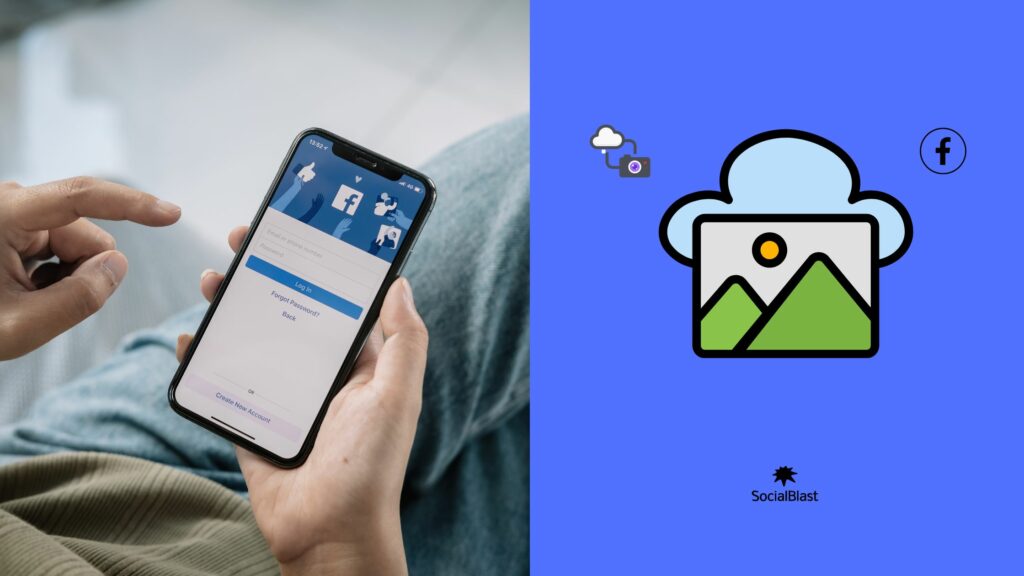
Należy pamiętać, że Facebook nie oferuje (jeszcze) konkretnej usługi tworzenia kopii zapasowych zdjęć. Aby zaradzić temu brakowi, amerykańska sieć społecznościowa wskazuje, że dodała do swoich narzędzi do przenoszenia danych usługi przechowywania danych online, takie jak Zdjęcia Google i Dropbox.
Kopia zapasowa zdjęć Facebook do Zdjęć Google
To skuteczny sposób na ochronę Twoich danych, zapisanie w bezpiecznym miejscu setek wspomnień, które opublikowałeś w serwisie społecznościowym Facebook , w szczególności zdjęć.
Wiedza o tym jest kluczowa. Procedura dotyczy wyłącznie plików, które osobiście wcześniej przekazałeś. Zdjęcia, na których można Cię zidentyfikować, nie są brane pod uwagę.
Ponadto zdjęcia przesyłane z Facebook do Zdjęć Google mają wysoką rozdzielczość. Definicja i jakość wyraźnie przewyższają obraz zapisany bezpośrednio z sieci społecznościowej.
Aby przenieść zdjęcia i filmy z Facebook do Zdjęć Google, możesz wykonać następujące czynności:
- Zaloguj się do swojego konta Facebook za pośrednictwem przeglądarki komputera;
- Kliknij lewym przyciskiem myszy w prawym górnym rogu trójkąta, aby wyświetlić menu rozwijane;
- Następnie kliknij lewym przyciskiem myszy „ Ustawienia ”;
- Przejdź do swoich informacji Facebook ;
- Wybierz opcję „ Wyświetl ” po prawej stronie „ prześlij kopię swoich zdjęć lub filmów” ;
- hasło do Facebook i kliknij „ Kontynuuj”;
- W oknie dialogowym „Wybierz miejsce docelowe” kliknij opcję „ Zdjęcia Google ”;
- Teraz kliknij „ Zdjęcia (wszystkie Twoje Facebook ) lub Filmy (Wszystkie Twoje Facebook ) ”;
- Teraz wybierz opcję „ Dalej ”;
- Możesz już zatwierdzić przelew wybierając opcję „Potwierdź przelew”;
Należy pamiętać, że ta procedura nie jest natychmiastowa. Konieczne będzie odczekanie kilku godzin, zanim wszystkie dane zostaną przesłane.
Twórz kopie zapasowe zdjęć w Dropbox
Jak zapewne zrozumiałeś, sieć społecznościowa nie oferuje obecnie prawdziwej usługi tworzenia kopii zapasowych zdjęć. Podobnie jak Zdjęcia Google, możesz także przenieść swoje zdjęcia Facebook i zapisać je w Dropbox. Dowiedz się, jak przenieść swoje zdjęcia Facebook do Dropbox.
- Uzyskaj dostęp do aplikacji mobilnej Facebook , a następnie otwórz ją;
- Kliknij logo Facebook u dołu ekranu;
- Następnie wybierz opcję Ustawienia i prywatność;
- Wybierz opcję ustawień;
- Teraz kliknij opcję Twoje informacje Facebook ;
- Kliknij Prześlij kopię swoich zdjęć lub filmów;
- Następnie wprowadź dane uwierzytelniające swoje konto Facebook ;
- Teraz kliknij strzałkę „Wybierz miejsce docelowe”;
- Wybierz swoje konto Dropbox;
- Wybierz rodzaj danych do przesłania (w naszym przypadku są to zdjęcia);
- Zachowaj ostrożność, ponieważ jednocześnie możesz utworzyć kopię zapasową tylko jednego typu pliku,
- Wprowadź dane logowania do swojego konta Dropbox;
- Zezwól na transfer danych Facebook na dostęp do Twojej pamięci online;
- Wreszcie możesz potwierdzić transfer zdjęć.
Po zakończeniu procesu zdjęcia i filmy zostaną automatycznie zapisane w nowym folderze o nazwie „Transfer danych z Facebook do Dropbox”. Możesz mieć pewność, że ta operacja nie usunie plików multimedialnych z Twojego profilu Facebook .
Dzięki temu systemowi przenoszenia danych możesz teraz łatwiej zapisywać swoje zdjęcia. Ale bądź ostrożny, nie możesz zapominać, że bezpłatna oferta Zdjęć Google ogranicza rozdzielczość plików. Aby przechowywać zdjęcia w oryginalnej rozdzielczości, musisz wykupić płatną subskrypcję. Jeśli chodzi o Dropbox , zapewnia 2 GB darmowej przestrzeni dyskowej. Ale poza tym będziesz musiał kupić dodatkowe GB. Nie martw się, nie będzie Cię to dużo kosztować. Co więcej, jeśli chcesz, aby Twoja Facebook , nasza SocialBlast może być dla Ciebie bardzo pomocna.
Nasze różne produkty Facebook , dzięki którym Twoja strona Facebook zacznie działać
-
 Kup członków grupy Facebook€3,56 – €890,70
Kup członków grupy Facebook€3,56 – €890,70 -
 Wyświetlenia Reel Facebook€17,94 – €4485,00
Wyświetlenia Reel Facebook€17,94 – €4485,00 -
 Kup polubienia Facebook€1,20 – €59,40
Kup polubienia Facebook€1,20 – €59,40 -
 Polubienia strony Facebook + obserwujący€1,68 – €3360,00
Polubienia strony Facebook + obserwujący€1,68 – €3360,00 -
 Udostępnij post Facebook€2,10 – €84,00
Udostępnij post Facebook€2,10 – €84,00
SocialBlast : najlepsze rozwiązanie, aby ulepszyć Twoją stronę Facebook
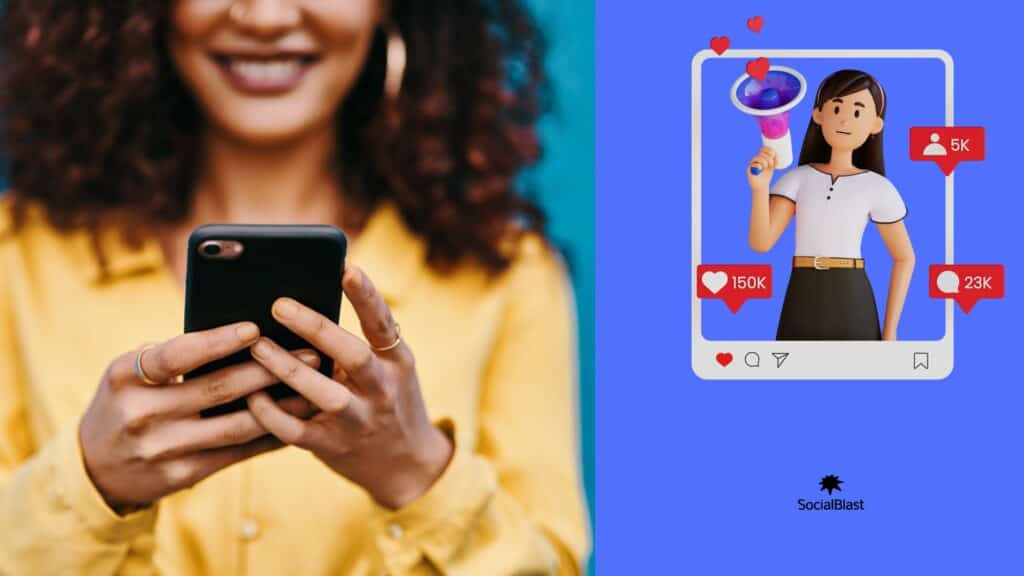
Jeśli marzyłeś o założeniu biznesu online, teraz jest czas na realizację tego marzenia. Dzięki SocialBlast możesz zarządzać swoim Facebook i tym samym rozpocząć rozwój tej grupy odbiorców dzięki Facebook . I możesz to zrobić szybko i skutecznie! Dzięki temu będziesz miał wrażenie, że Twoja strona ma znacznie większy wpływ niż dotychczas i przyciągniesz do swojego konta nowych odbiorców! Dodatkowo SocialBlast jest w stanie zoptymalizować Twoje TikTok , Twitch , Instagram, Facebook , Twitter , LinkedIn , Pinterest , YouTube, a nawet Quora .
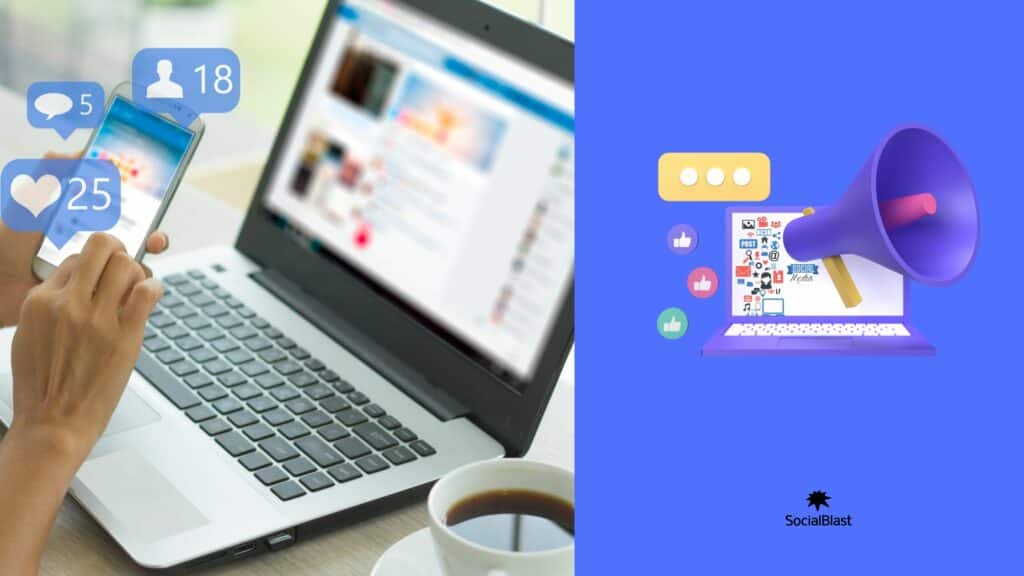
Wniosek
W ten sposób artykuł opisuje to, co powinno zachwycić wszystkich, którzy boją się utraty zdjęć zgromadzonych przez lata na swoim koncie na Facebook . Oczywiście trzeba przyznać, że sieć społecznościowa ma swój własny wewnętrzny system tworzenia kopii zapasowych. Poza tym amerykańskiej firmie nie grozi w najbliższym czasie upadłość. W związku z tym prawdopodobnie Twoje treści nie znikną. Jednakże ; Jak już wiesz, ostrożności nigdy za wiele. Stąd potrzeba znalezienia sposobu na tworzenie kopii zapasowych różnych zdjęć i filmów z Facebook .


